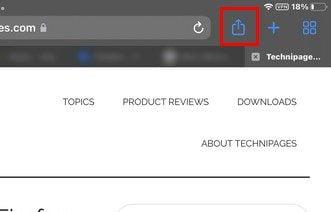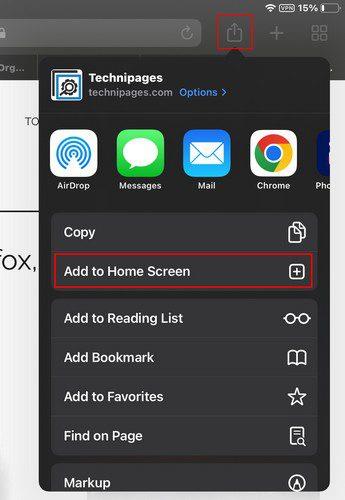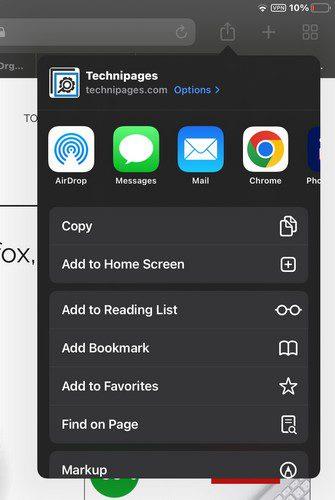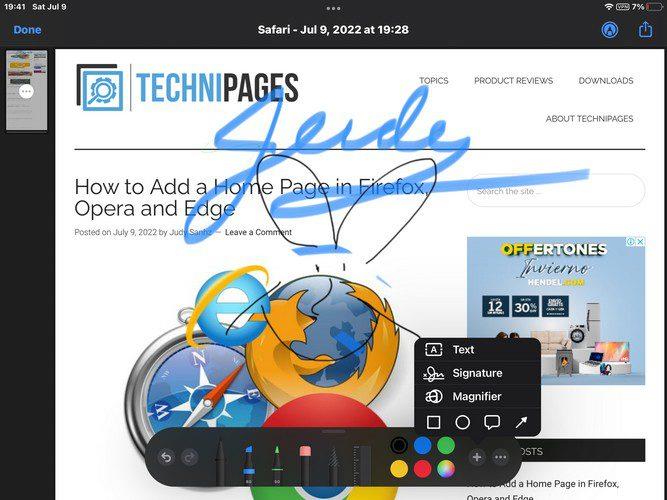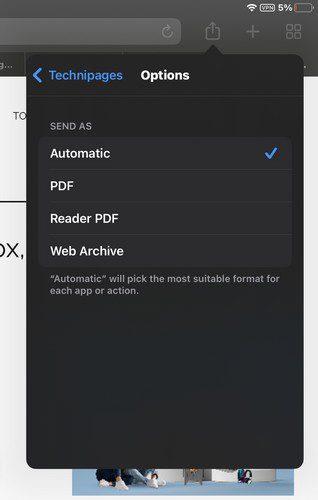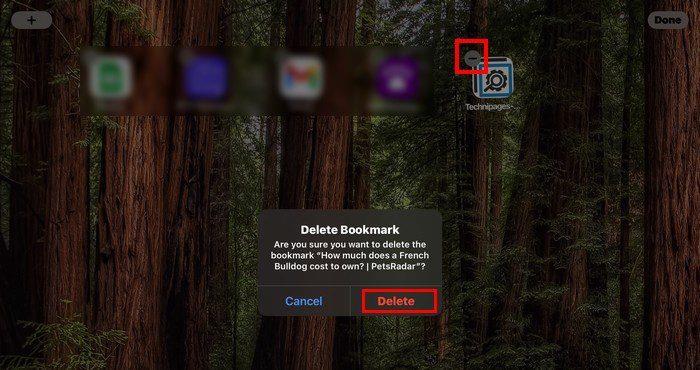Safari është plot me këshilla dhe truke të shkëlqyera që e bëjnë përdorimin e shfletuesit argëtues. Por, ndonjëherë, janë veçoritë e thjeshta që mund t'ju duhet ndihmë për të kujtuar se si t'i përdorni. Duke ruajtur një sajt që vizitoni shpesh në ekranin tuaj bazë, mund ta përdorni atë me një trokitje. Nëse ndonjëherë ju duhet ta hiqni atë, mund ta hiqni lehtësisht duke ndjekur këto hapa.
Si të ruani çdo sajt në ekranin bazë të iPad-it tuaj
Ju keni një rutinë mëngjesi ku kontrolloni faqet tuaja të preferuara për të parë se çfarë po ndodh. Ju i hapni ato një nga një dhe duke shtypur të gjithë URL-në. Ka një mënyrë më të lehtë për të hyrë në faqet tuaja të preferuara dhe duhet të prekni vetëm një herë. Ju keni akses më të shpejtë duke ruajtur faqet tuaja të preferuara në ekranin bazë.
Ju mund ta bëni këtë duke hapur Safari dhe duke shkuar te faqja që dëshironi të shtoni në ekranin tuaj bazë. Pasi të jeni atje, trokitni lehtë mbi ikonën e ndarjes lart djathtas. Duket si një kuti me një shigjetë që drejton lart.
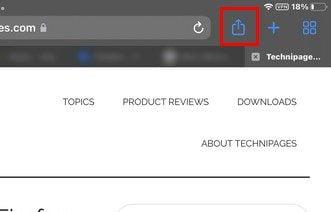
Kur prekni ikonën Share, do të shfaqet një dritare e vogël me opsione të ndryshme. Opsioni Add to Home Screen do të jetë i dyti në listë.
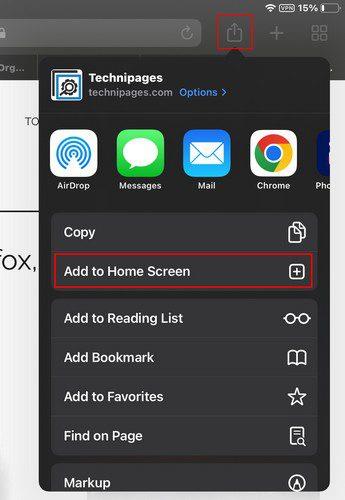
Tani do të shihni sitin që dëshironi të shtoni të listuar dhe opsionin Shto lart djathtas. Pasi të prekni atë, do të tërhiqeni nga Safari dhe do të përfundoni në ekranin bazë, ku do të mund të shihni shkurtoren e sajtit. Kjo është gjithçka për të nëse dëshironi të gozhdoni një sajt në ekranin bazë të iPad-it tuaj, por butoni i ndarjes që keni përdorur kohët e fundit mund t'ju ndihmojë me gjëra të tjera.
Çfarë ofron ikona e ndarjes në iPad tuaj
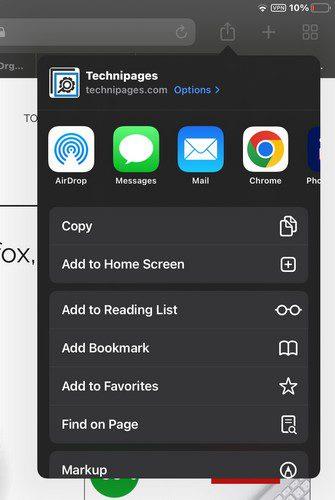
Përveç ndarjes së dukshme, ikona Shar në Safari mund t'ju ndihmojë me detyra të tjera. Për shembull, do të shihni opsionet për:
- Kopjo
- Shtoni në listën e leximit
- Shto faqerojtës
- Shto të preferuarat
- Gjeni në Faqe
- Markup
- Printo
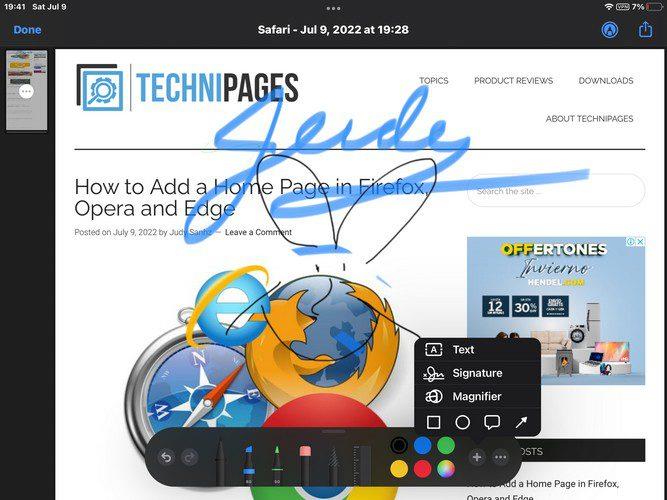
Me opsionin Markup, mund të argëtoheni dhe të bëni shkarravina në të gjithë faqen. Ju mund të zgjidhni nga ngjyra dhe lapsa të ndryshme. Madje ka një sundimtar. Mund të përdorni opsione të tjera si teksti, nënshkrimi, zmadhuesi dhe forma nëse prekni ikonën plus. Nëse prekni pikat, mund të çaktivizoni opsionin për të vizatuar me gisht dhe për të minimizuar automatikisht.
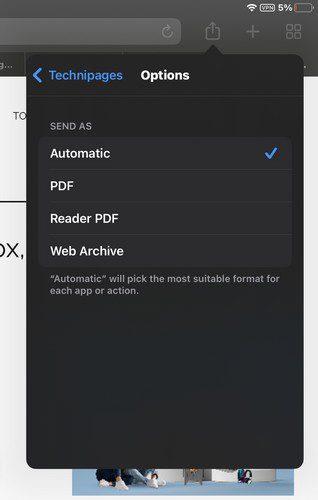
Duke trokitur në lidhjen e opsioneve lart djathtas, mund të dërgoni një imazh të sajtit si automatik, PDF, Reader, PDF ose Arkivi Ueb. Siç mund ta shihni, me butonin Share mund të bëni shumë më tepër sesa të ndani. Nëse ndonjëherë dëshironi të hiqni një sajt nga ekrani bazë, shtypni gjatë kudo dhe ikonat do të fillojnë të kërcejnë. Kur ta bëjnë, do të shihni një ikonë minus në cep të ikonës. Klikoni mbi të dhe do të shihni një mesazh konfirmimi. Prekni Fshi dhe kjo është e gjitha.
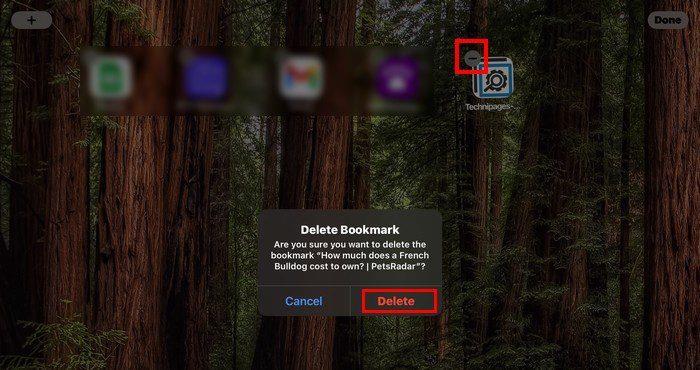
konkluzioni
Kur futni një sajt në ekranin bazë të iPad-it tuaj, nuk humbisni kohë për të hyrë në sajt. Është më e lehtë për t'u gjetur dhe ju mund të fiksoni sajte të ndryshme për të parë se çfarë ka të re në sajtet tuaja të preferuara. Ju mund ta bëni këtë falë butonit të ndarjes. Por, butoni i ndarjes ka mundësi të tjera për të ofruar. Për sa kohë që jeni atje, mund t'i kontrolloni ato vetëm në rast se ju nevojiten ndonjëherë. Sa i dobishëm ju duket butoni i ndarjes në Safari? Më tregoni në komentet më poshtë dhe mos harroni ta ndani artikullin me të tjerët në rrjetet sociale.